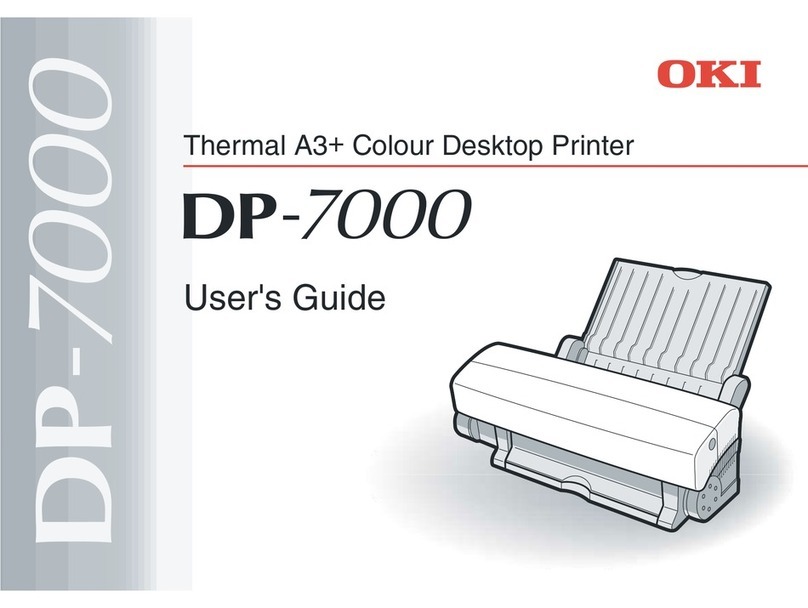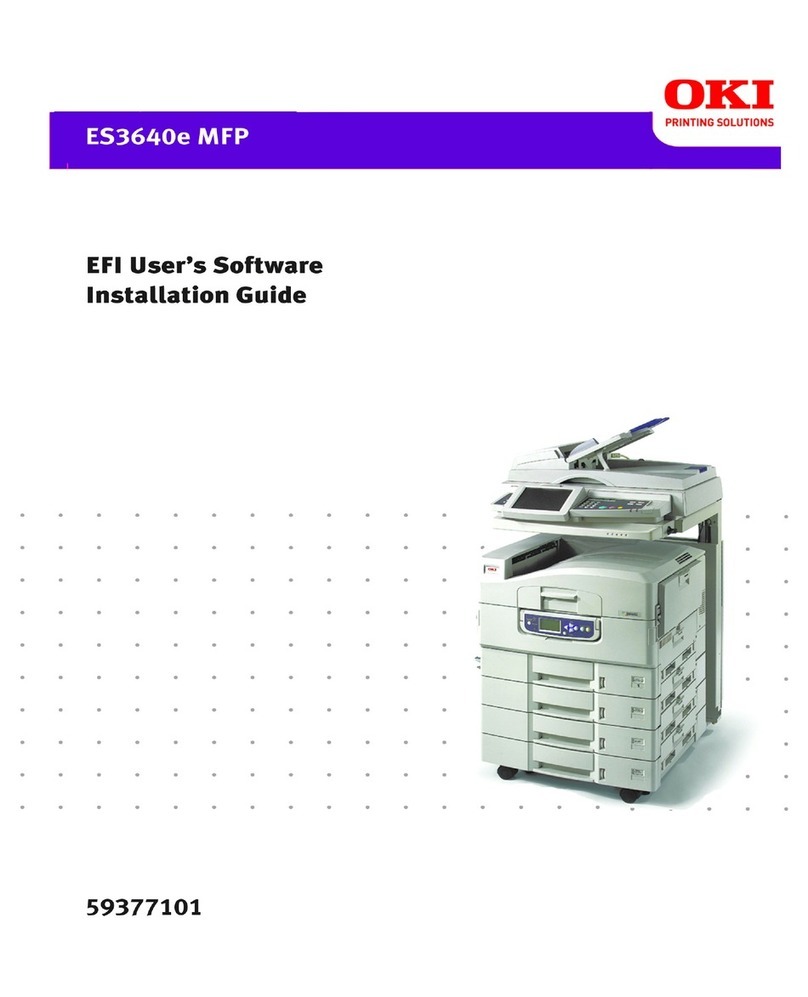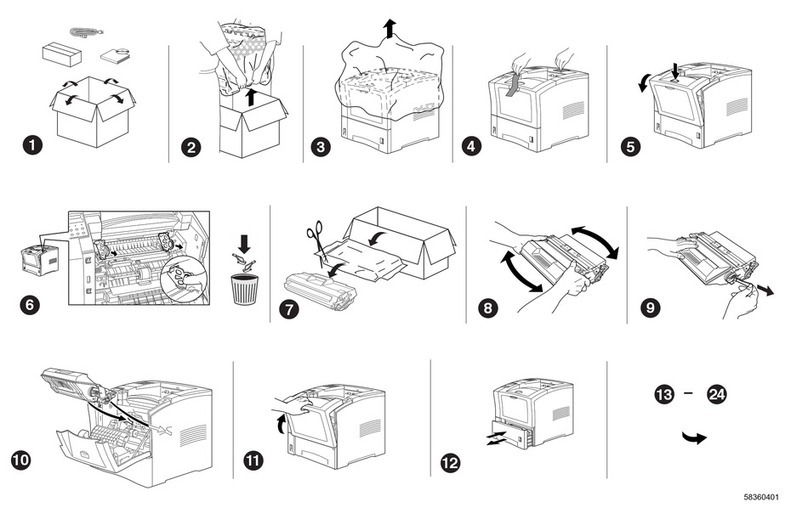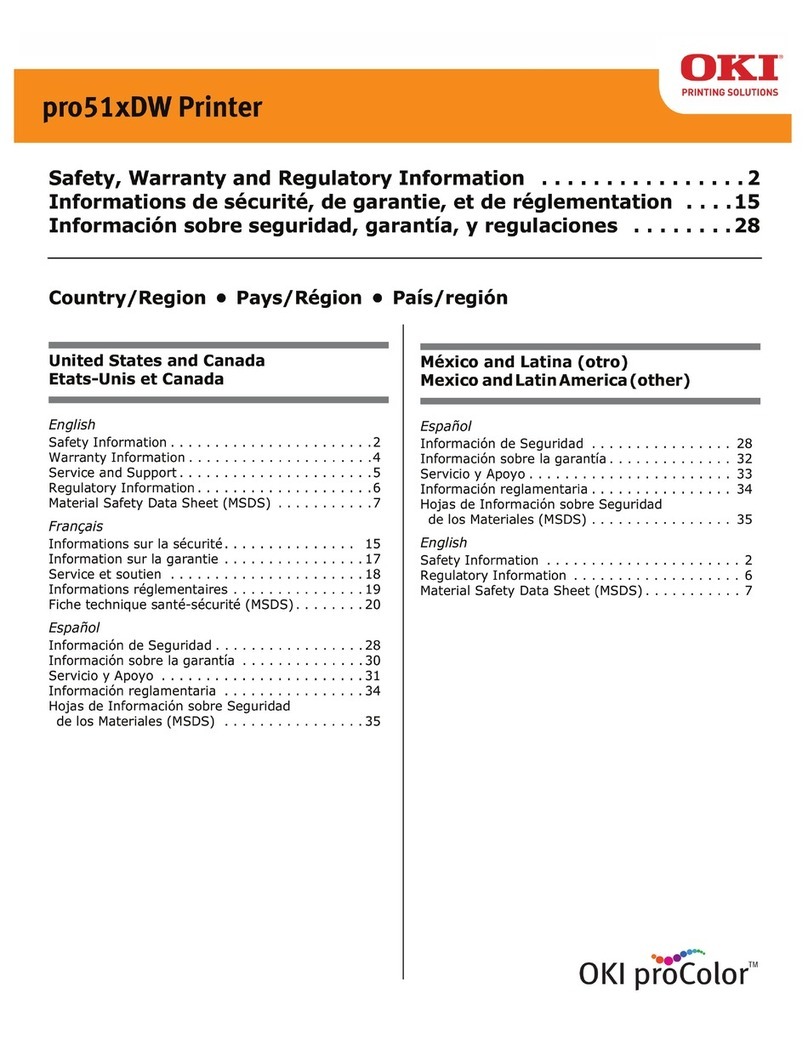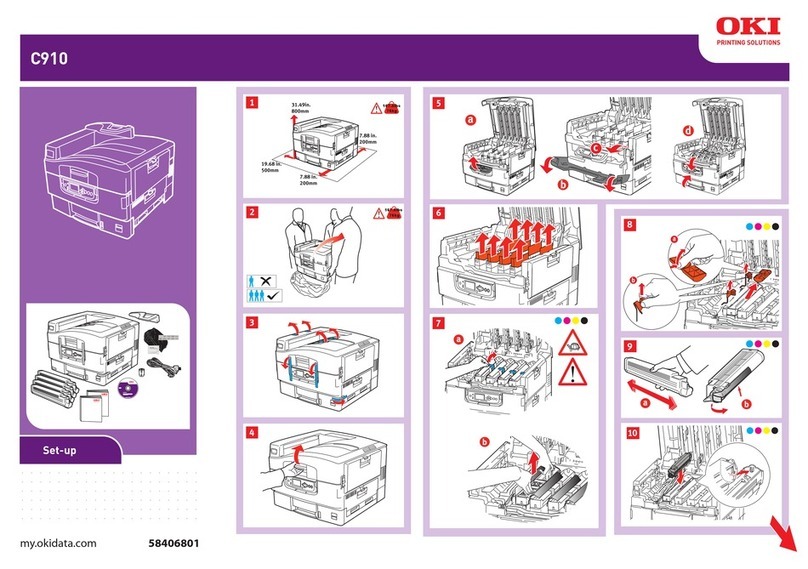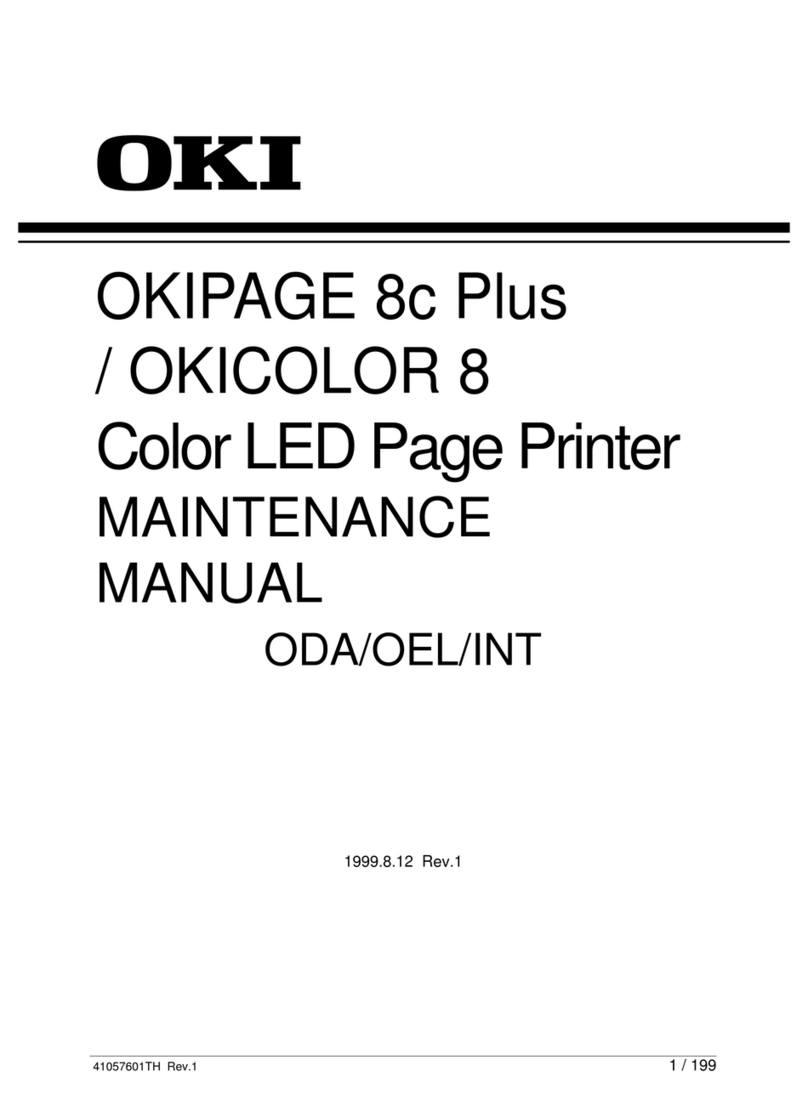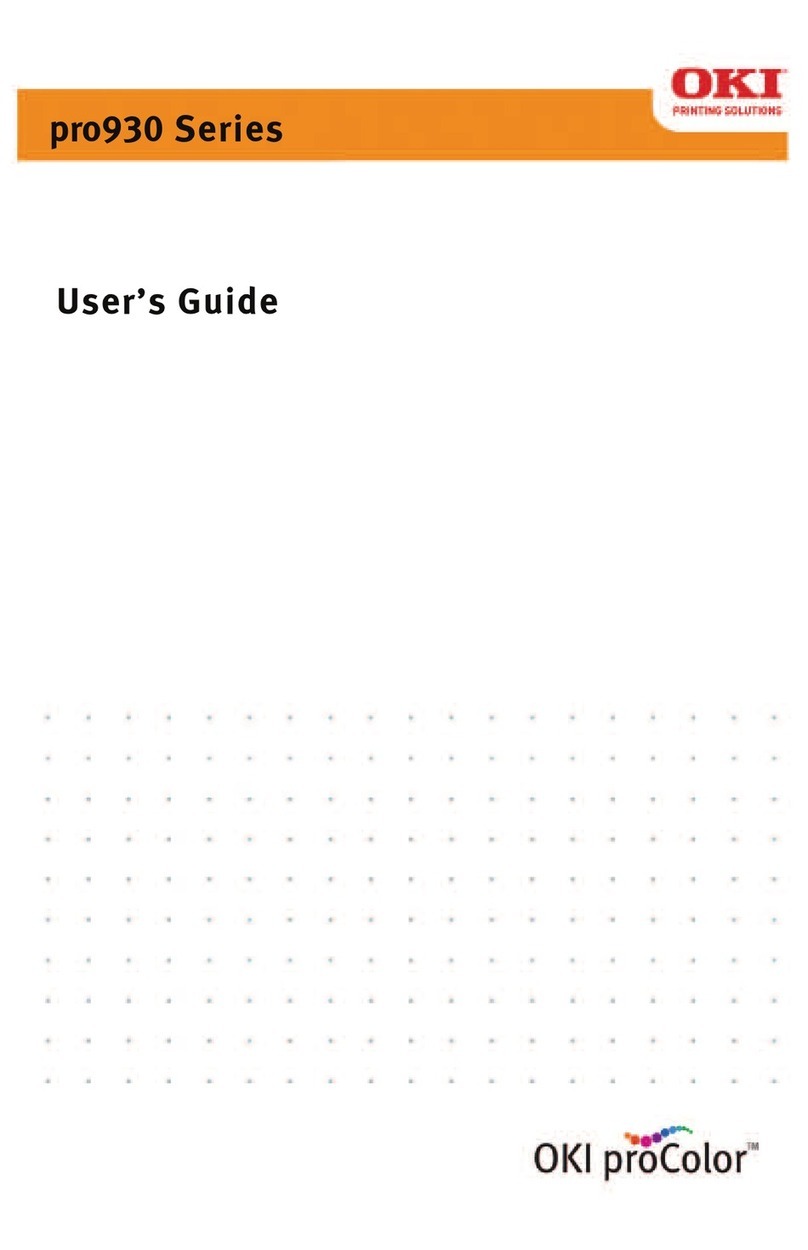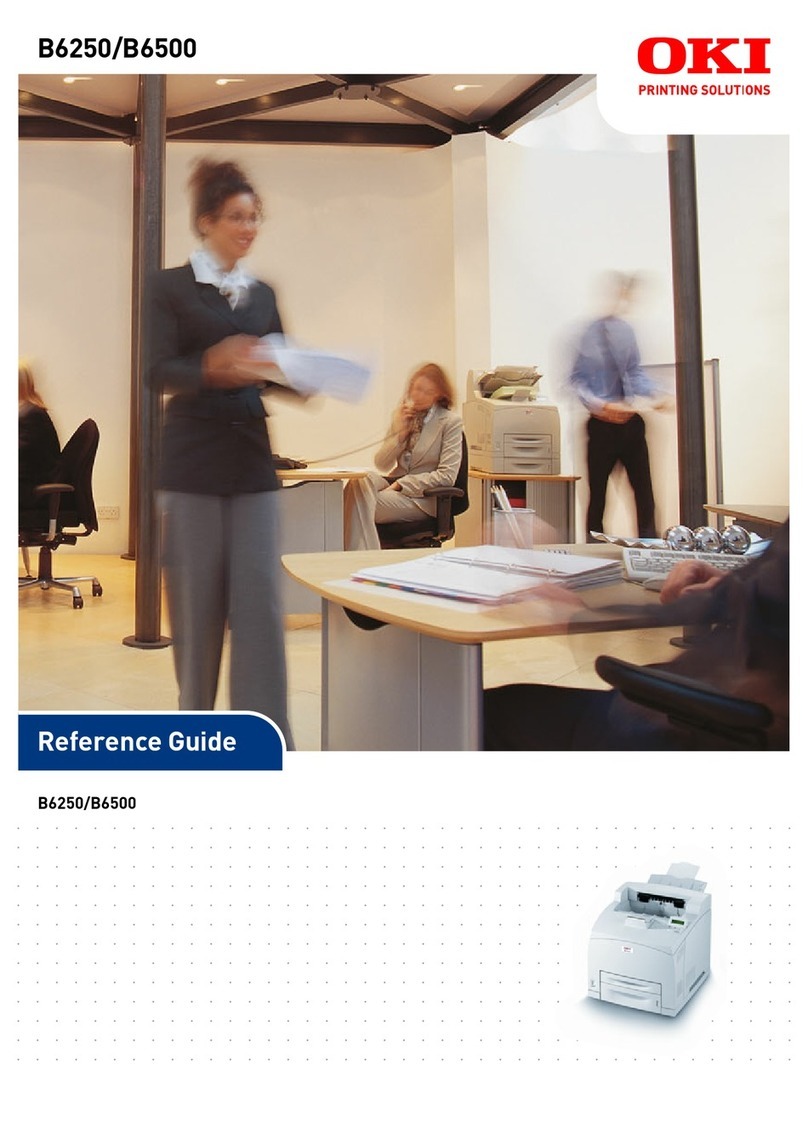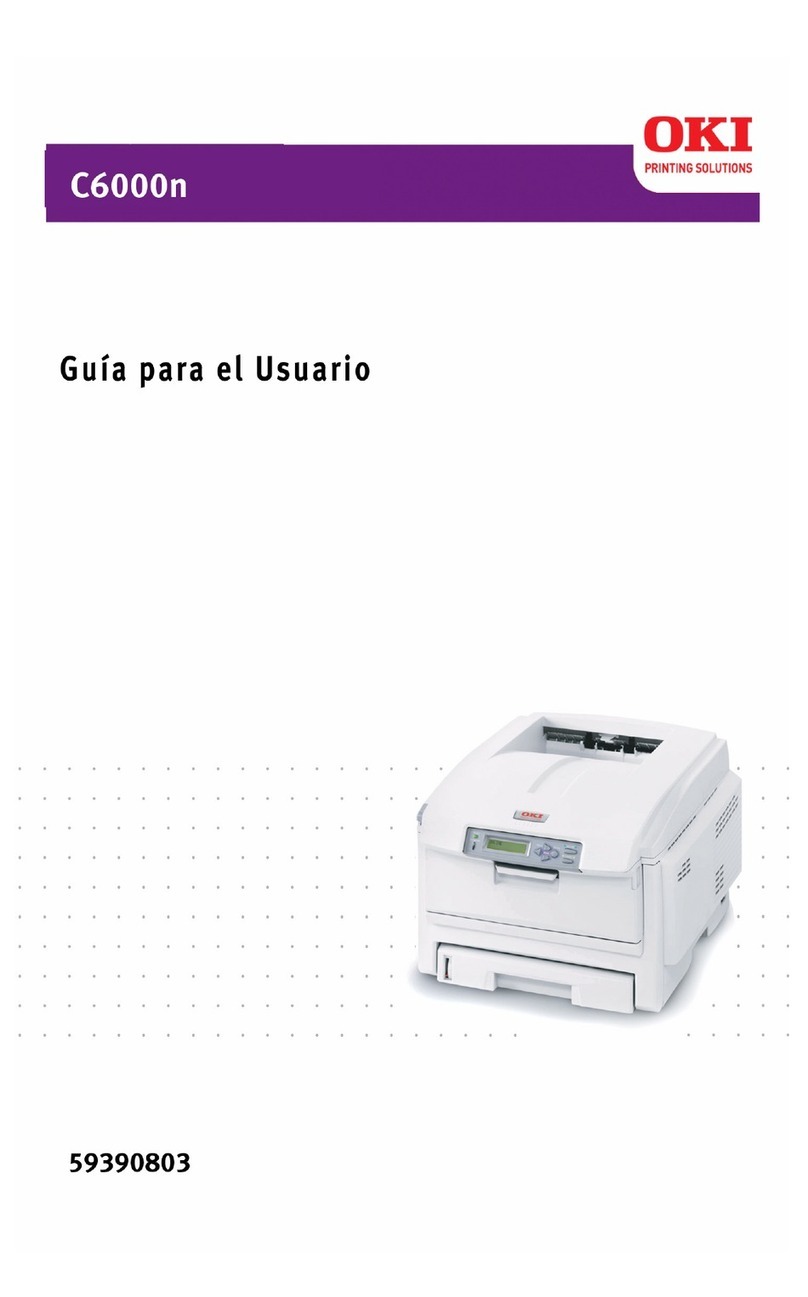Contenido > 3
C
ONTENIDO
Contenido . . . . . . . . . . . . . . . . . . . . . . . . . . . . . . . . . . . . . . . . . . . . . . . . .3
Notas, precauciones y advertencias . . . . . . . . . . . . . . . . . . . . . . . . . . . . .5
Introducción . . . . . . . . . . . . . . . . . . . . . . . . . . . . . . . . . . . . . . . . . . . . . . .6
Características de la impresora . . . . . . . . . . . . . . . . . . . . . . . . . . . . . . . . 6
Uso de la impresora. . . . . . . . . . . . . . . . . . . . . . . . . . . . . . . . . . . . . . . . 6
Acerca de este manual . . . . . . . . . . . . . . . . . . . . . . . . . . . . . . . . . . . . . . .7
Uso en línea . . . . . . . . . . . . . . . . . . . . . . . . . . . . . . . . . . . . . . . . . . . . . 7
Impresión de páginas . . . . . . . . . . . . . . . . . . . . . . . . . . . . . . . . . . . . . . 7
Abreviaciones utilizadas . . . . . . . . . . . . . . . . . . . . . . . . . . . . . . . . . . . . . 8
Componentes de la impresora. . . . . . . . . . . . . . . . . . . . . . . . . . . . . . . . . .9
Paneles del operador. . . . . . . . . . . . . . . . . . . . . . . . . . . . . . . . . . . . . . . .11
B410d y B410dn . . . . . . . . . . . . . . . . . . . . . . . . . . . . . . . . . . . . . . . . . .11
Panel del operador. . . . . . . . . . . . . . . . . . . . . . . . . . . . . . . . . . . . . . .11
Indicadores LED . . . . . . . . . . . . . . . . . . . . . . . . . . . . . . . . . . . . . . . .11
LCD . . . . . . . . . . . . . . . . . . . . . . . . . . . . . . . . . . . . . . . . . . . . . . . . .12
Botón Online (En línea) . . . . . . . . . . . . . . . . . . . . . . . . . . . . . . . . . . .12
Cambio del idioma. . . . . . . . . . . . . . . . . . . . . . . . . . . . . . . . . . . . . . .13
Herramienta de Configuración del Menú de la Impresora . . . . . . . . . . . .13
Funciones del menú. . . . . . . . . . . . . . . . . . . . . . . . . . . . . . . . . . . . . .14
Impresión de las configuraciones del menú . . . . . . . . . . . . . . . . . . . . .20
B420dn, B430dn, . . . . . . . . . . . . . . . . . . . . . . . . . . . . . . . . . . . . . . . . .21
Panel del operador. . . . . . . . . . . . . . . . . . . . . . . . . . . . . . . . . . . . . . .21
Ítems del panel . . . . . . . . . . . . . . . . . . . . . . . . . . . . . . . . . . . . . . . . .21
Funciones del menú. . . . . . . . . . . . . . . . . . . . . . . . . . . . . . . . . . . . . .22
Impresión de las configuraciones del menú . . . . . . . . . . . . . . . . . . . . .29
Recomendaciones sobre el papel . . . . . . . . . . . . . . . . . . . . . . . . . . . . . .30
Tipos de papel y sobres . . . . . . . . . . . . . . . . . . . . . . . . . . . . . . . . . . . . .30
Transparencias y etiquetas adhesivas . . . . . . . . . . . . . . . . . . . . . . . . . . .30
Tarjetas postales. . . . . . . . . . . . . . . . . . . . . . . . . . . . . . . . . . . . . . . . . .31
Instalación del papel . . . . . . . . . . . . . . . . . . . . . . . . . . . . . . . . . . . . . . .31
Bandeja de papel . . . . . . . . . . . . . . . . . . . . . . . . . . . . . . . . . . . . . . .31
Bandeja multiuso y bandeja de alimentación manual . . . . . . . . . . . . . . .33
Alimentación de papel, tamaño y configuración del medio . . . . . . . . . . . . .34
B410d y B410dn . . . . . . . . . . . . . . . . . . . . . . . . . . . . . . . . . . . . . . . .34
B420dn, B430dn . . . . . . . . . . . . . . . . . . . . . . . . . . . . . . . . . . . . . . . .35
Interfaces . . . . . . . . . . . . . . . . . . . . . . . . . . . . . . . . . . . . . . . . . . . . . . . .37
Controladores de la impresora . . . . . . . . . . . . . . . . . . . . . . . . . . . . . . . .38
Sistemas operativos Windows. . . . . . . . . . . . . . . . . . . . . . . . . . . . . . . . .38
Opciones instaladas . . . . . . . . . . . . . . . . . . . . . . . . . . . . . . . . . . . . . .38
Sistemas operativos Macintosh . . . . . . . . . . . . . . . . . . . . . . . . . . . . . . . .38
Opciones instaladas . . . . . . . . . . . . . . . . . . . . . . . . . . . . . . . . . . . . . .39
Selección del controlador Mac . . . . . . . . . . . . . . . . . . . . . . . . . . . . . . .39
Funcionamiento. . . . . . . . . . . . . . . . . . . . . . . . . . . . . . . . . . . . . . . . . . . .40
Configuración de la impresora bajo Windows . . . . . . . . . . . . . . . . . . . . . .40
Preferencias de impresión en las aplicaciones Windows . . . . . . . . . . . . .40
Emulación PCL . . . . . . . . . . . . . . . . . . . . . . . . . . . . . . . . . . . . . . . . .40
Emulación PS (B430dn) . . . . . . . . . . . . . . . . . . . . . . . . . . . . . . . . . . .44
Configuración con el Panel de Control de Windows . . . . . . . . . . . . . . . .46
Configuración de la impresora bajo Macintosh. . . . . . . . . . . . . . . . . . . . . .49
Modo de ahorro de energía. . . . . . . . . . . . . . . . . . . . . . . . . . . . . . . . . . .50
Cambio del tiempo que debe transcurrir antes de que entre en
el modo de ahorro de energía . . . . . . . . . . . . . . . . . . . . . . . . . . . . . .50
Cómo deshabilitar el modo de ahorro de energía. . . . . . . . . . . . . . . . . .50